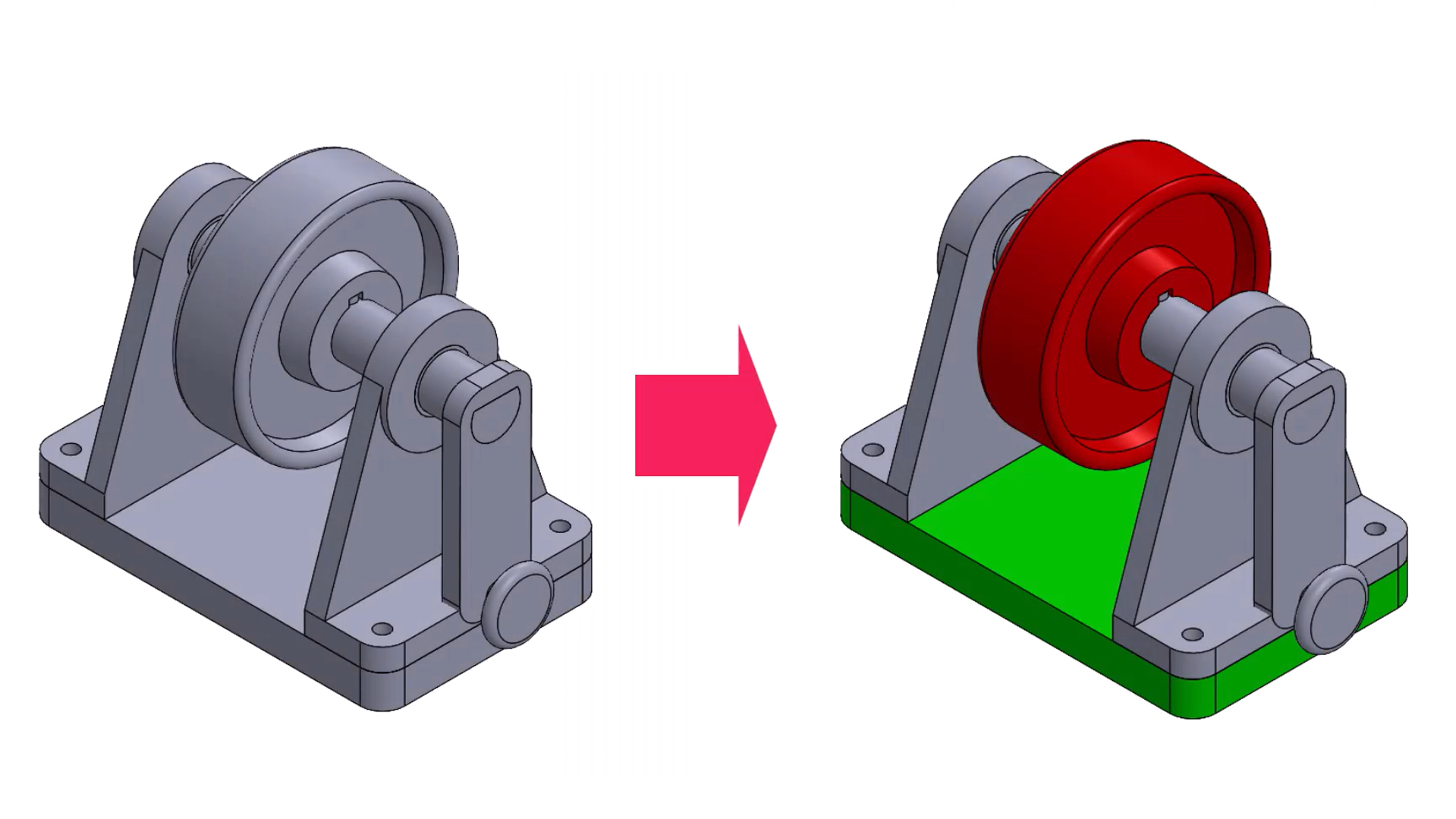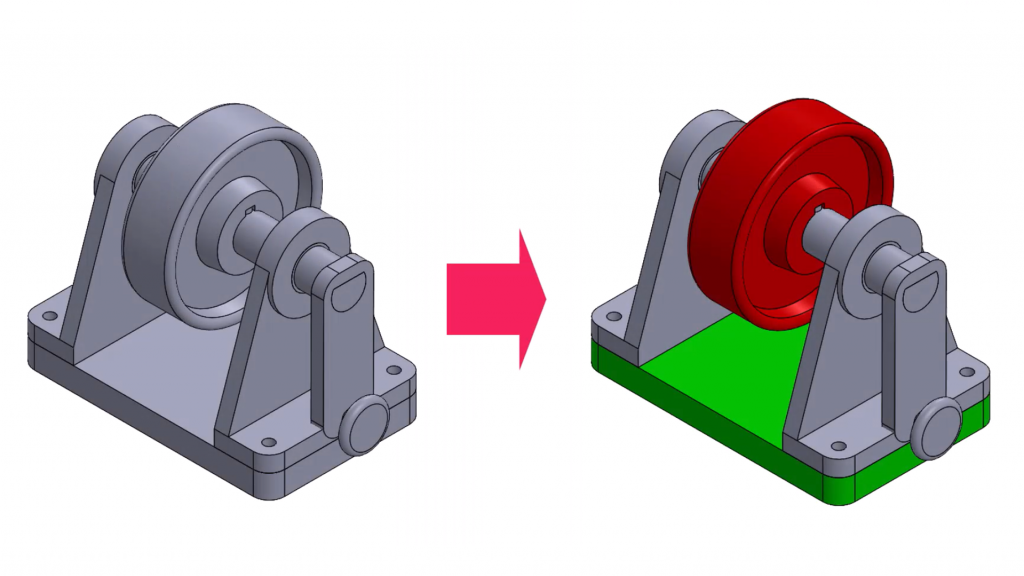2025.9.29
A:ボディ色設定コマンドをご利用ください
アセンブリの構成部品や面に色を付けることができます。色を付けることで、実際の部品に近い色を付けることで、モデルのイメージがつきやすくなります。
目次
構成部品に色を付ける方法
アセンブリの構成部品に対して、一括で色を付けたり、選択して色を付けることができます。
一括で部品に色を付ける方法
構成部品に一括で色を付けます。
①「CADSUPERWorks」タブの「ボディ色設定」を実行します。
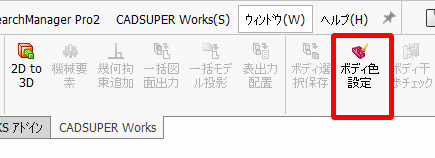
②メッセージが表示されたら「はい」をクリックし、再構築を行います。
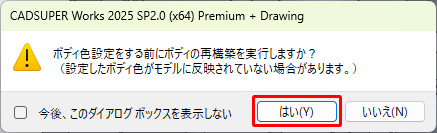
③オプションの「全ての構成部品を色設定」を選択します。
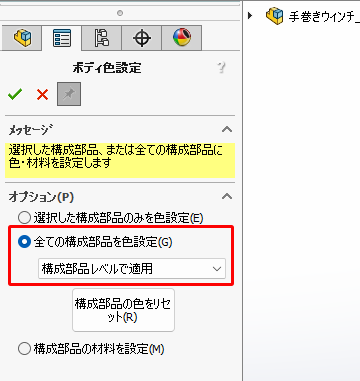
④OKをクリックすると、全ての部品に色を付けることができます。
※自動で色を割り当てる為、色を選択することは出来ません。

選択して色を付ける方法
選択した構成部品に指定した色を付けます。
①「CADSUPERWorks」タブの「ボディ色設定」を実行します。
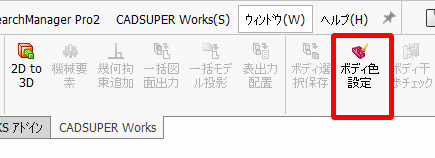
②メッセージが表示されたら「はい」をクリックし、再構築を行います。
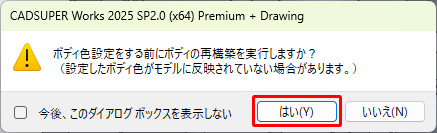
③オプションの「選択した構成部品のみ色設定」を選択します。
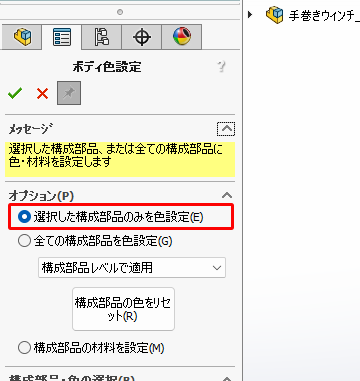
④色を付ける部品を選択し、色を選択します。

⑤OKをクリックすると、選択した部品に指定した色を付けることができます。

面に色を付ける方法
構成部品の選択した面に色を付けます。
①色を付ける部品の構成部品編集モードに入ります。
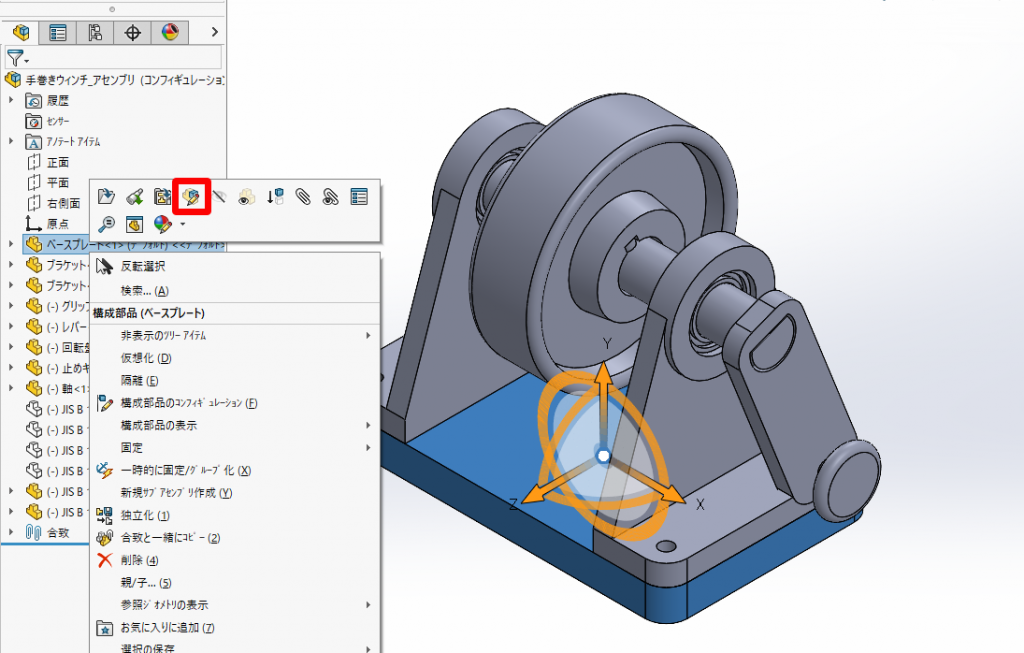
②「CADSUPERWorks」タブの「ボディ色設定」を実行します。
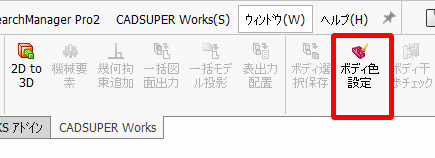
③メッセージが表示されたら「はい」をクリックし、再構築を行います。
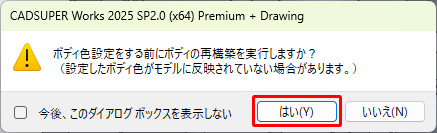
④オプションの「選択した面を色設定」を選択します。
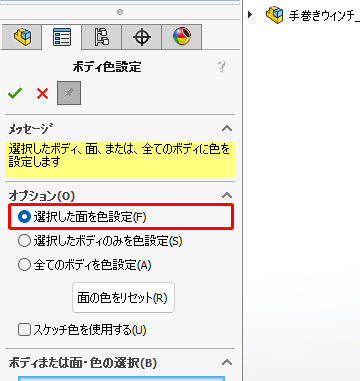
⑤色を付ける面を選択し、色を選択します。
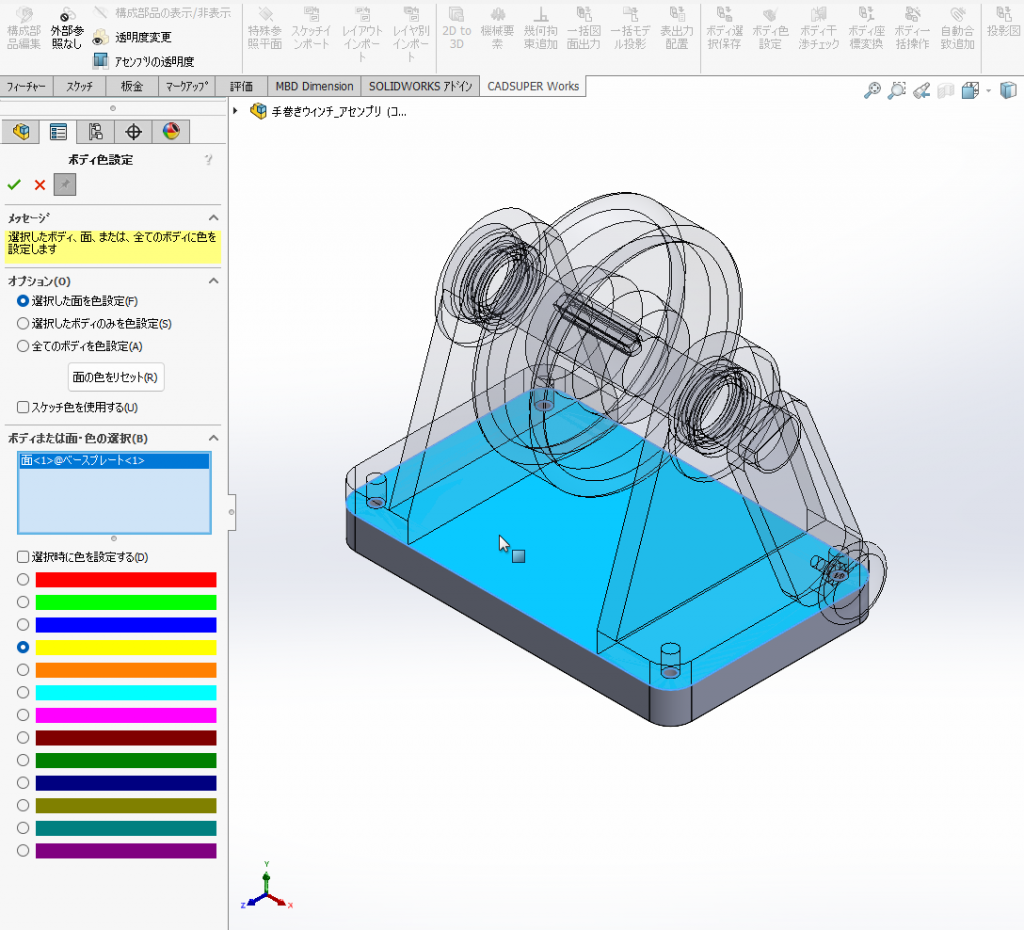
⑥OKをクリックすると、選択した面に指定した色を付けることができます。
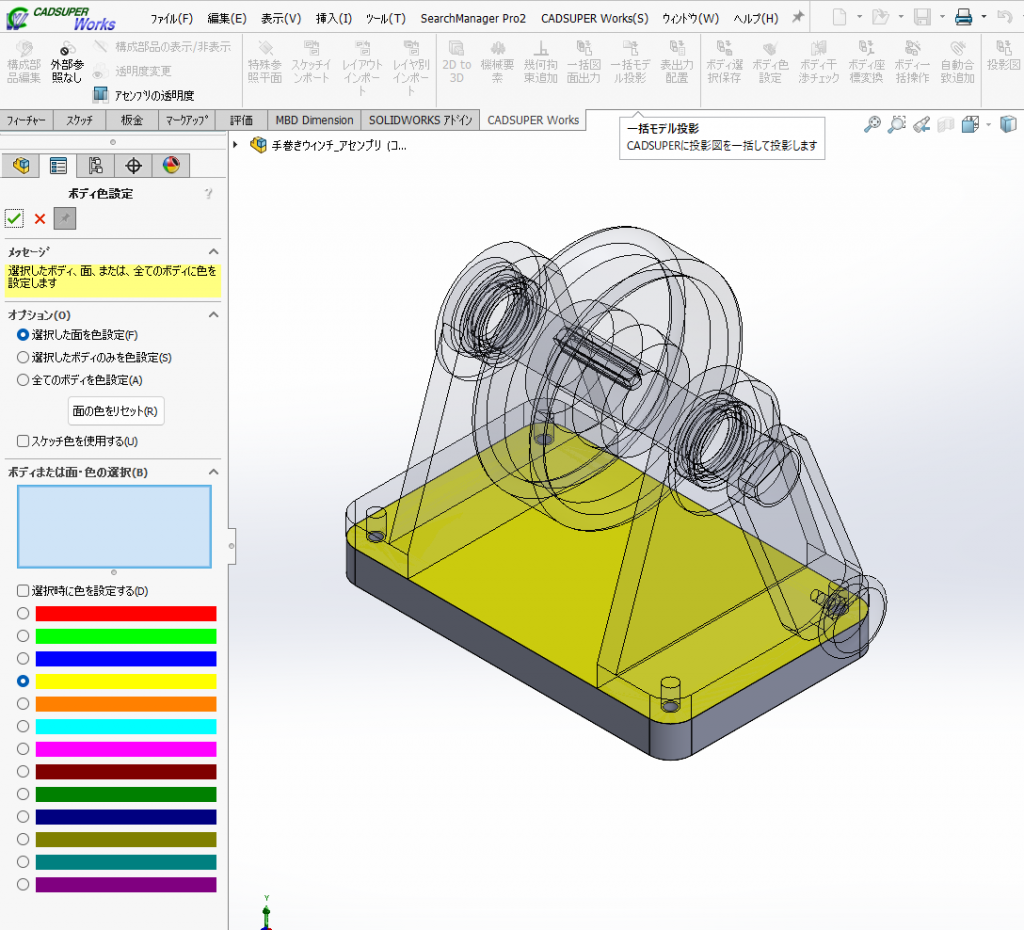
ボディ色設定(アセンブリ)に関する操作動画
一連の流れをナレーション音声付きの動画でご紹介しておりますので、是非ご視聴ください。
( myANDOR会員様限定 )